
![]() මෙම විශේෂාංග වෙන වෙනම ඇණවුම් කළ යුතුය.
මෙම විශේෂාංග වෙන වෙනම ඇණවුම් කළ යුතුය.
' Universal Accounting System ' වැඩසටහන සඳහා, ඔබට ඉලෙක්ට්රොනික ලේඛන කළමනාකරණ මොඩියුලයක් ඇණවුම් කළ හැක. ඉලෙක්ට්රොනික ලේඛන කළමනාකරණය ඔබේ සංවිධානයේ ලේඛන සමඟ වැඩ වේගවත් කිරීමට සහ සරල කිරීමට ඔබට ඉඩ සලසයි. කළමනාකරු සහ වගකිවයුතු පුද්ගලයින් ඕනෑම ලේඛනයක අවශ්ය සියලු තොරතුරු වහාම දකිනු ඇත.
අපි වැඩ ප්රවාහය සඳහා වින්යාස දෙකක් ඉදිරිපත් කරමු. පළමුවැන්න ලේඛන කටයුතු ය. එය එකවර විවිධ විකල්ප කිහිපයක් නිරීක්ෂණය කළ හැක. උදාහරණයක් ලෙස, පිරිස් සඳහා යොමු කිරීම් සහ සගයන් සඳහා කොන්ත්රාත්තුවේ අදාළත්වය.
සැපයුම් ගිණුමක් ද තිබේ. එය භාණ්ඩ මිලදී ගැනීම සඳහා භාවිතා කරන අතර සියලුම මිලදී ගැනීමේ ඉල්ලීම් අනුමත කිරීමේ ක්රියාවලිය වේගවත් කිරීමට ඔබට ඉඩ සලසයි.
අවස්ථා දෙකේදීම, ලේඛන සංවිධානයේ විවිධ සේවකයින් හරහා යාමට සිදුවනු ඇත. ඇණවුම සහ සේවකයින් විසින්ම ' ක්රියාවලි ' විශේෂ නාමාවලියකින් පුරවා ඇත.
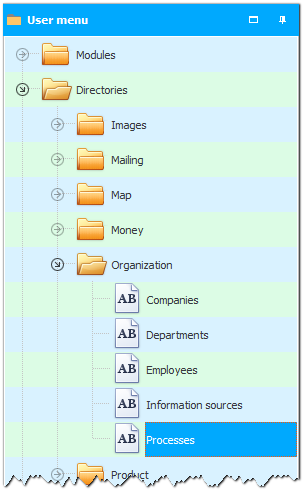
අපි මෙම මාර්ගෝපදේශය විවෘත කරමු. ඉහළ මොඩියුලයේ, ඔබට ව්යාපාර ක්රියාවලියේ නම දැකිය හැකිය, සහ පහත - මෙම ව්යාපාර ක්රියාවලිය හරහා යා යුතු අදියර.
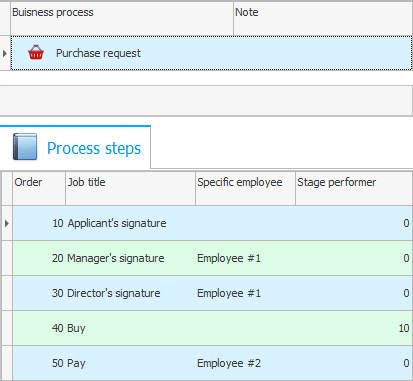
මෙම උදාහරණයේදී, ' මිලදී ගැනීමේ ඉල්ලීම ' සේවකයා විසින් අත්සන් කරනු ලබන බව අපට පෙනේ, එවිට එය කළමනාකරුගේ සහ අධ්යක්ෂගේ අත්සනට යයි. අපගේ නඩුවේදී, මෙය එකම පුද්ගලයා වේ. ඊට පසු, සැපයුම්කරු විසින් අවශ්ය සම්පත් ඇණවුම් කර ගෙවීම් සඳහා ගණකාධිකාරී වෙත තොරතුරු මාරු කරනු ඇත.

ඉලෙක්ට්රොනික ලේඛන කළමනාකරණය සඳහා, මෙය ප්රධාන මොඩියුලය වේ. ' මොඩියුල ' - ' සංවිධානය ' - ' ලේඛන ' වෙත යන්න.
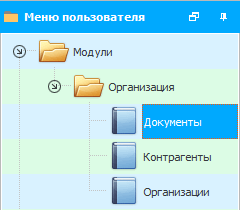
ඉහළ මොඩියුලයේ අපි පවතින සියලුම ලේඛන දකිමු. ඔබට නිශ්චිත වාර්තාවක් සෙවීමට අවශ්ය නම්, ඔබට පෙරහන් භාවිතා කළ හැකිය.
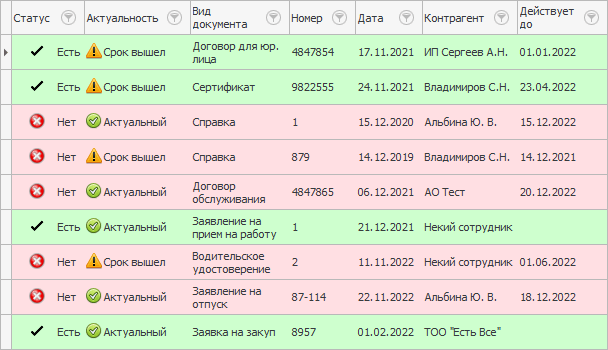
තීරු වල ප්රයෝජනවත් තොරතුරු රාශියක් අඩංගු වේ. උදාහරණයක් ලෙස, ලේඛනයක් තිබීම, එහි අදාළත්වය, ලේඛනයේ වර්ගය, දිනය සහ අංකය, මෙම ලේඛනය නිකුත් කරන ප්රති පාර්ශවය, ලේඛනය වලංගු වන්නේ කුමන දිනය දක්වාද යන්න. ඔබට ' තීරු දෘශ්යතාව ' බොත්තම භාවිතයෙන් වෙනත් ක්ෂේත්ර ද එක් කළ හැක.
අපි නව ලේඛනයක් නිර්මාණය කරමු. මෙය සිදු කිරීම සඳහා, මොඩියුලයේ ඕනෑම තැනක දකුණු-ක්ලික් කර ' එකතු කරන්න ' තෝරන්න.
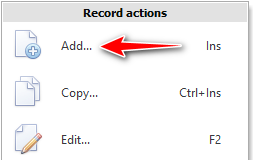
නව ලේඛන එකතු කිරීමේ කවුළුව දිස්වනු ඇත.
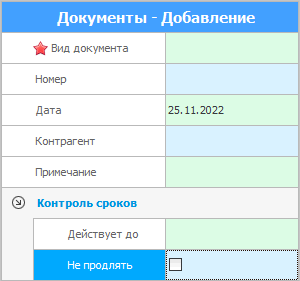
අපි හිතමු අපි සේවකයෙකුගෙන් නිවාඩු සඳහා අයදුම්පතක් ඉදිරිපත් කළ යුතු බව. තිත් තුනක් සහිත බොත්තම මත ක්ලික් කිරීමෙන් ' ලේඛන දර්ශනය ' තෝරන්න. මෙය අපට අවශ්ය ලේඛන වර්ගය තෝරාගත හැකි වෙනත් මොඩියුලයකට අපව ගෙන යනු ඇත. තේරීමෙන් පසු, ලැයිස්තුවේ පහළින් පිහිටා ඇති ' තෝරන්න ' විශේෂ බොත්තම ඔබන්න. ඔබට අවශ්ය රේඛාව මත දෙවරක් ක්ලික් කළ හැකිය.
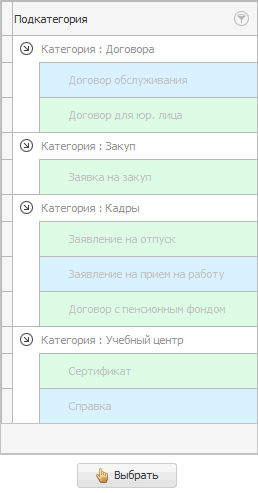
තේරීමෙන් පසු, වැඩසටහන ස්වයංක්රීයව අපව පෙර කවුළුව වෙත ගෙන එයි. දැන් ඉතිරි ක්ෂේත්ර පුරවන්න - ලේඛන අංකය සහ අපේක්ෂිත සගයා. අවශ්ය නම්, ඔබට ' කාල පාලනය ' කොටසද පිරවිය හැක.
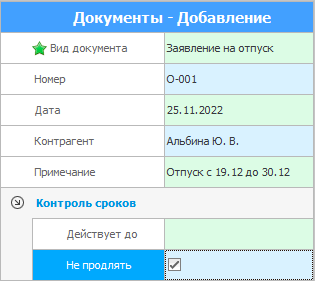
ඊට පසු, ' සුරකින්න ' බොත්තම ඔබන්න:

මොඩියුලයේ නව ප්රවේශයක් ඇත - අපගේ නව ලේඛනය.

දැන් අපි පහළට බලමු, අපට උප මොඩියුල කවුළුව පෙනෙනු ඇත.
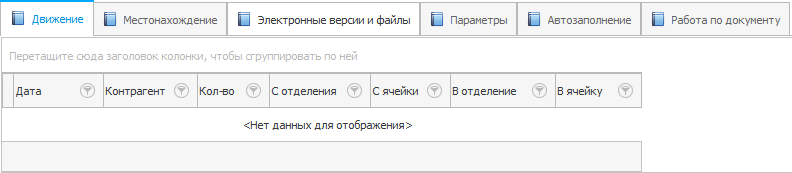
අපි එක් එක් උප මොඩියුල වඩාත් විස්තරාත්මකව බලමු.
ලේඛනයේ චලනය නියම කිරීමට ' චලනය ' ඔබට ඉඩ සලසයි - එය පැමිණියේ කුමන දෙපාර්තමේන්තුවට සහ කොටුවටද යන්න. මෙය සිදු කිරීම සඳහා, ඔබ සන්දර්භය මෙනුව හරහා ප්රවේශයක් එක් කළ යුතුය.
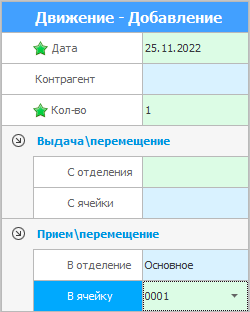
අද දිනය ස්වයංක්රීයව පුරවනු ලැබේ. ' Counterparty ' අයිතමයේ, ලේඛනය භාර දෙන්නේ කවුරුන්ද හෝ ගන්නේ කවුරුන්ද යන්න සඳහන් වේ. ඔබට ප්රමාණය ද නියම කළ හැකිය, උදාහරණයක් ලෙස, ඔබ එකවර පිටපත් කිහිපයක් කුලියට ගන්නේ නම්. දෙපාර්තමේන්තුවට ලේඛනය නිකුත් කිරීම සහ ලබා ගැනීම සඳහා ' ගැටළු/චලනය ' සහ ' පිළිගැනීම්/චලනය ' කොටස් වගකිව යුතුය. වගුවේ ඇති අනුරූප අයිතම ද ලේඛනය පිළිගත්තේ කුමන දෙපාර්තමේන්තුවේද සහ එය තබා ඇත්තේ කුමන කොටුවේද යන්න ද දක්වයි. අපගේ ලේඛනය ' #001 ' කොටුවේ ' ප්රධාන දෙපාර්තමේන්තුව ' වෙත පැමිණි බව පෙන්වා ' සුරකින්න ' බොත්තම ඔබන්න.

ඊට පසු, අපගේ ලේඛනයේ තත්වය වෙනස් වී ඇති බව අපට පෙනෙනු ඇත. ලේඛනය කොටුවට ඇතුළු වූ අතර දැන් එය තිබේ. එසේම, ඔබ ලේඛනයේ ඉලෙක්ට්රොනික පිටපතක් වැඩසටහනට උඩුගත කළහොත් තත්ත්වය වෙනස් වනු ඇත, නමුත් පසුව ඒ පිළිබඳව වැඩි විස්තර.
දැන් අපි දෙවන උප මොඩියුලය දෙස බලමු - ' ස්ථානය ':
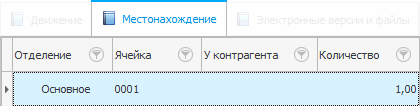
ලේඛනයේ භෞතික පිටපත් පිහිටා ඇති ස්ථානය මෙය පෙන්වනු ඇත. මෙම අවස්ථාවේදී, අප සතුව එක් පිළිගත් පිටපතක් ඇති අතර එය ප්රධාන මැදිරියේ, සෛල #001 හි පිහිටා ඇත. අපි ප්රති පාර්ශවයකට ලේඛනයක් නිකුත් කළහොත්, ස්ථාන තත්ත්වය වෙනස් වන අතර එය පෙන්වා දෙනු ඇත. ඔබට මෙම වගුවට අතින් දත්ත ඇතුළත් කළ නොහැක, ඒවා ස්වයංක්රීයව මෙහි දිස්වනු ඇත.
අපි ඊළඟ ටැබයට යමු ' ඉලෙක්ට්රොනික අනුවාද සහ ගොනු ':
ඔබට ලේඛනයේ ඉලෙක්ට්රොනික අනුවාදය පිළිබඳ ප්රවේශයක් මෙම වගුවට එක් කළ හැකිය. මෙය දැනටමත් දන්නා සන්දර්භය මෙනුව සහ ' Add ' බොත්තම භාවිතයෙන් සිදු කෙරේ.
දිස්වන වගුවේ තොරතුරු පුරවන්න. ' ලේඛන වර්ගය ' තුළ, උදාහරණයක් ලෙස, මෙය Excel ඇමුණුමක් හෝ jpg හෝ pdf ආකෘතියක් විය හැකිය. බාගත කිරීමේ බොත්තම භාවිතයෙන් ගොනුව පහත දැක්වේ. ඔබට පරිගණකයක හෝ දේශීය ජාලයක එහි ස්ථානයට සබැඳියක් ද නියම කළ හැකිය.
අපි ' පරාමිති ' ටැබයට යමු.
' පරාමිති ' තුළ ඔබට වැඩසටහනට ඇතුළු කිරීමට අවශ්ය වාක්ය ඛණ්ඩ ලැයිස්තුවක් ඇත, එවිට මෙම වාක්ය ඛණ්ඩ ස්වයංක්රීයව නිවැරදි ස්ථානවල අච්චුවේ තැබේ. ක්රියාවම ක්රියාත්මක වන්නේ ඉහළින් ඇති ' පුරවන්න ' බොත්තම මගිනි.
ඉහත ක්රියාව භාවිතයෙන් අවසන් වරට ඇතුළත් කළ වාක්ය ඛණ්ඩ මොනවාද යන්න ' ස්වයං සම්පුර්ණ කිරීම ' ටැබය පෙන්වයි.
' ලේඛනය මත ක්රියා කරයි ' ටැබය තෝරාගත් ලේඛනයේ සැලසුම් කර අවසන් කරන ලද වැඩ ලැයිස්තුව පෙන්වයි. ඔබට සන්දර්භය මෙනුව භාවිතයෙන් නව රැකියාවක් එක් කිරීමට හෝ පවතින රැකියාවක් සංස්කරණය කිරීමට හැකිය.

ඔබේ සේවකයා සැපයුම්කරුවෙකුගෙන් ඇතැම් අයිතම ඉල්ලා ඇති නමුත් ඒවා තොග අවසන් යැයි සිතමු. මෙම අවස්ථාවේදී, සේවකයා අවශ්ය දේවල් මිලදී ගැනීම සඳහා ඉල්ලීමක් නිර්මාණය කරයි.
අපි ' යෙදුම් ' මොඩියුලයට යමු.
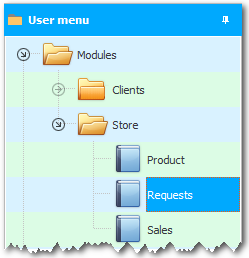
පළමුව ඔබ නව ප්රවේශයක් සෑදිය යුතුය. මෙය සිදු කිරීම සඳහා, අපි ' ඉල්ලීමක් සාදන්න ' ක්රියාව භාවිතා කරන්නෙමු.
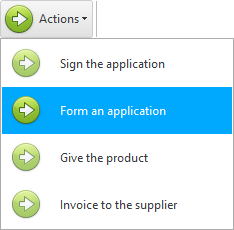
එසේම, අයදුම්කරු සහ වත්මන් දිනය පිළිබඳ දත්ත ස්වයංක්රීයව එය තුළට ආදේශ කරනු ලැබේ.

දිස්වන ප්රවේශය තෝරන්න සහ පහළ උපමොඩියුලයට යන්න ' අන්තර්ගත ඇණවුම් කරන්න '.
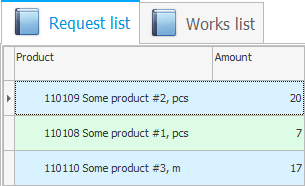
අයිතමයක් දැනටමත් ලැයිස්තුවට එකතු කර ඇත, ගබඩාවේ ඇති ප්රමාණය නිශ්චිත අවමයට වඩා අඩුය. අවශ්ය නම්, ඔබට අයිතමවල අංකය සහ නම අනුව මෙම ලැයිස්තුව වෙනස් කළ හැකිය. වෙනස් කිරීමට, අයිතමය මත දකුණු-ක්ලික් කිරීමෙන් සන්දර්භය මෙනුව භාවිතා කර ' සංස්කරණය කරන්න ' තෝරන්න.
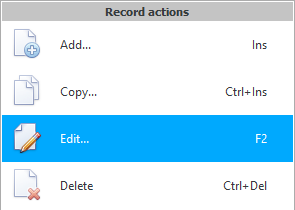
නව ප්රවේශයක් එක් කිරීමට, ' එකතු කරන්න ' තෝරන්න.
ඔබට අවශ්ය සියල්ල එකතු කළ පසු, ' ඉල්ලීම මත වැඩ කරන්න ' ටැබය තෝරන්න.
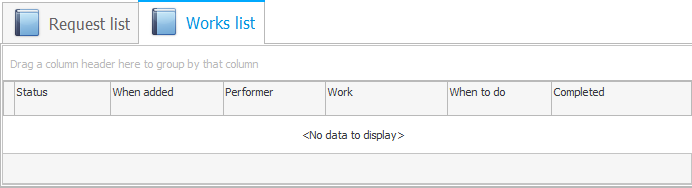
ලේඛනයේ සැලසුම් කර අවසන් කරන ලද සියලුම වැඩ මෙහි ඉදිරිපත් කෙරේ. දැන් එය හිස්, වැඩ තවමත් සිදු කර නොමැති නිසා. ' ක්රියා ' බොත්තම ක්ලික් කර ' ටිකට් පත අත්සන් කරන්න' තේරීමෙන් ටිකට් පත අත්සන් කරන්න.
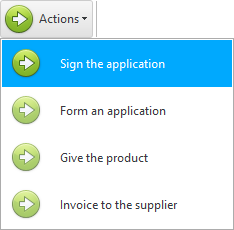
පළමු ප්රවේශය දර්ශණය වී ඇති අතර එහි ' ප්රගතියේ පවතී ' තත්ත්වය ඇත.
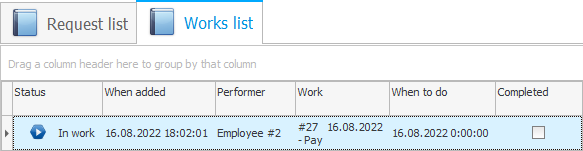
සිදු කළ යුතු කාර්යය , නියමිත දිනය , කොන්ත්රාත්කරු සහ වෙනත් ප්රයෝජනවත් තොරතුරු පිළිබඳ විස්තරයක් ද අපි දකිමු. ඔබ මෙම ප්රවේශය මත දෙවරක් ක්ලික් කළහොත්, සංස්කරණ කවුළුව විවෘත වේ.
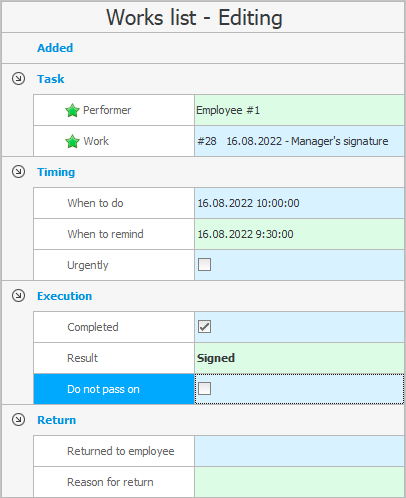
මෙම කවුළුව තුළ, ඔබට ඉහත අයිතම වෙනස් කළ හැකිය, එසේම කාර්යය සම්පූර්ණ කිරීම සලකුණු කිරීම, එකවර ප්රතිඵලය ලිවීම හෝ එහි හදිසිතාව සලකුණු කිරීම . කිසියම් දෝෂයක් සිදුවුවහොත්, ඔබට එක් සේවකයෙකු සඳහා අයදුම්පතේ වැඩ ආපසු ලබා දිය හැකිය, නිදසුනක් ලෙස, සැපයුම්කරුට භාණ්ඩ ලැයිස්තුව වෙනස් කිරීමට හෝ අඩු මිල ගණන් සඳහා, හේතුව දැක්විය හැකිය.
උදාහරණයක් ලෙස, ' Done ' පිරික්සුම් කොටුව සලකුණු කර ' ප්රතිඵලය ' ඇතුළත් කර, ' සුරකින්න ' බොත්තම ක්ලික් කිරීමෙන් මෙම කාර්යය සම්පූර්ණ කරමු.

දැන් අපිට පේනවා මේ වැඩේට ‘ සම්පූර්ණයි ’ කියන තත්ත්වය ලැබිලා තියෙනවා.

පහත දැක්වෙන්නේ වෙනස් ' රංග ශිල්පියෙකු ' සිටින දෙවන ප්රවේශයයි - අධ්යක්ෂක. අපි එය විවෘත කරමු.
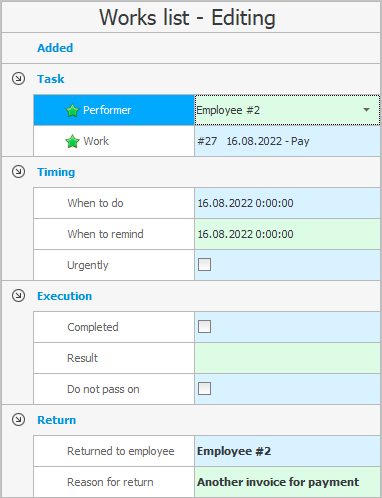
අපි මෙම කාර්යය සකස් කරමු ' සේවකයා වෙත ආපසු යන්න - සැපයුම්කරු. ' ආපසු පැමිණීමට හේතුව ' තුළ අපි ලියවිල්ලේ, උදාහරණයක් ලෙස, ගෙවීම් සඳහා වැරදි ගිණුමක් ඇති බව ලියන්නෙමු.
අපි නැවත වාර්තාව සුරකිමු .

දැන් අපට පෙනෙන්නේ ලේඛනය ප්රසම්පාදනකරු වෙත ආපසු ගොස් ඇති බවත්, අධ්යක්ෂවරයාගේ රැකියා තත්ත්වය ' ආපසු ' වන බවත්, ප්රසම්පාදනය ' ප්රගතිය ' බවත්ය. දැන්, ලේඛනය අධ්යක්ෂ වෙත ආපසු ලබා ගැනීම සඳහා, සැපයුම්කරුට සියලු දෝෂ නිවැරදි කිරීමට අවශ්ය වේ. ලේඛනය සියලු පියවරයන් හරහා ගිය පසු, එය මේ ආකාරයෙන් පෙනෙනු ඇත:
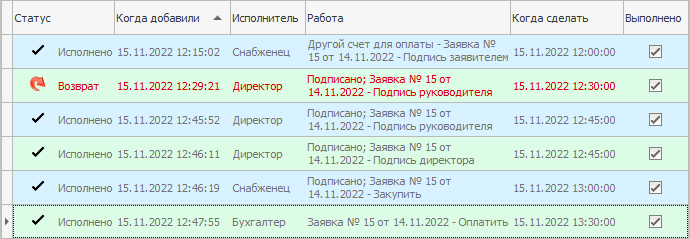
දැන් ඔබට සැපයුම්කරුට ඉන්වොයිසියක් ජනනය කළ හැකිය. මෙය ' Vendor invoice ' ක්රියාව භාවිතයෙන් සිදු කෙරේ.
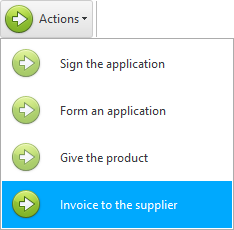
එවිට ඇණවුමේ තත්ත්වය ' බෙදා හැරීම බලාපොරොත්තුවෙන් ' ලෙස වෙනස් වේ.

ඇණවුම් කළ භාණ්ඩ ලැබුණු පසු, ඒවා පාරිභෝගිකයා වෙත මාරු කළ හැකිය. මෙය සිදු කිරීම සඳහා, ' භාණ්ඩ නිකුත් කරන්න ' ක්රියාව භාවිතා කරන්න.
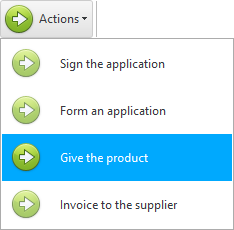
ප්රවේශපත්රයේ තත්ත්වය නැවතත් වෙනස් වනු ඇත, මෙවර ' සම්පූර්ණයි ' වෙත.

අවශ්ය නම්, වාර්තා බොත්තම භාවිතයෙන් යෙදුමම මුද්රණය කළ හැකිය.
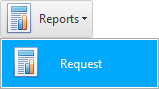
මුද්රිත යෙදුම මේ වගේ ය:
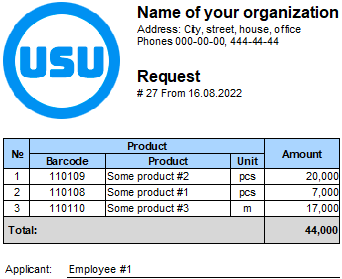
වෙනත් ප්රයෝජනවත් මාතෘකා සඳහා පහත බලන්න:
![]()
විශ්ව ගිණුම්කරණ පද්ධතිය
2010 - 2024